用PS CS4將兩張圖片制作成GIF格式
時(shí)間:2024-02-22 21:00作者:下載吧人氣:40
謝謝博主,太好了,簡(jiǎn)單明了!
如何用PSCS4將兩張JPEG等格式的圖片制作成GIF格式的圖片呢?下面將結(jié)合實(shí)例講解。
第一步:?jiǎn)?dòng)PSCS4,分別打開(kāi)兩張圖片,這兩張圖片名分別為1和2。相信大家都會(huì),此步驟不做講解。
第二步:將圖片2拖到圖片1中,簡(jiǎn)單方法有兩種:
第一種:換到圖片2窗口,按ctrl+A組合鍵,選中圖片2,再按ctrl+C復(fù)制圖片2,換到圖片1窗口,按ctrl+V進(jìn)行張貼進(jìn)去。如圖1所示

圖1 復(fù)制法將兩張圖片組合
第二種:切換到圖片2窗口,在工具欄中選用移動(dòng)工具,將圖片2直接拖入圖片1中,如下圖2所示。
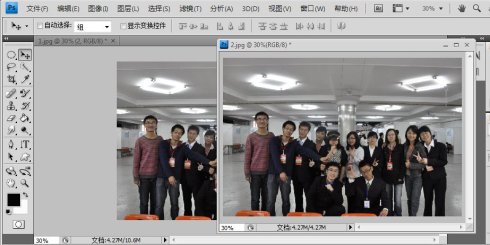
圖2 拖動(dòng)法將圖2拖進(jìn)圖1中
第三步:將窗口1中的兩張圖片重疊平整(注:一般需要兩張圖片的尺寸大小是一致的),此時(shí)在右邊的圖層模板中的將背景圖層和圖層1分別重命名為1和2,這樣做是方便查看管理,不做也行。
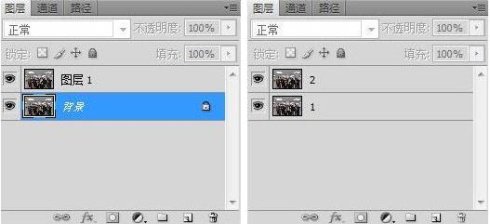
圖3 分別將背景圖層和圖層1分別重命名為1和2
第四步:從菜單欄中選中動(dòng)畫(huà),如下圖4所示
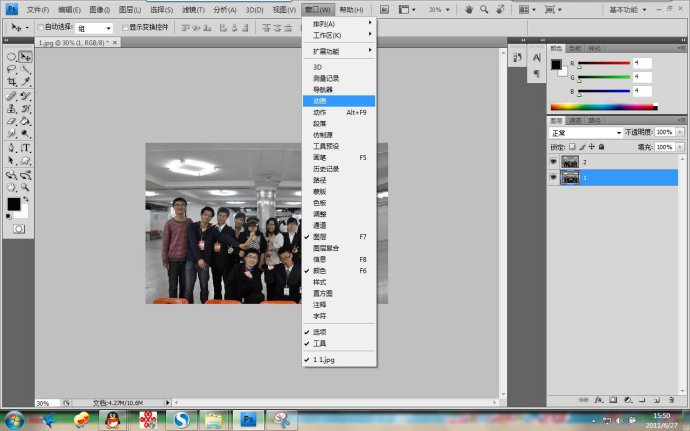
圖4 選擇動(dòng)畫(huà)
第五步:建立幀,選擇動(dòng)畫(huà)后界面的下面將會(huì)出現(xiàn)一個(gè)圖層畫(huà)面,在此畫(huà)面上面有動(dòng)畫(huà)幀這一欄,順著這一欄的右邊有個(gè)向下的小三角,點(diǎn)擊之后,選擇“從圖層建立幀”,將出現(xiàn)圖6所示下面兩個(gè)圖層畫(huà)面的模式。

圖5下面出現(xiàn)一個(gè)圖層畫(huà)面
圖6 從圖層建立幀后下面出現(xiàn)兩個(gè)圖層畫(huà)面
第六步:在畫(huà)面下面的“選擇循環(huán)模式”里面選擇“永遠(yuǎn)”,然后點(diǎn)擊圖層畫(huà)面1,設(shè)置延遲時(shí)間,這里選擇“其他”后設(shè)置成0.3秒;同樣點(diǎn)擊圖層畫(huà)面2,選擇“其他”后設(shè)置成延遲0.6秒。如下圖7所示。
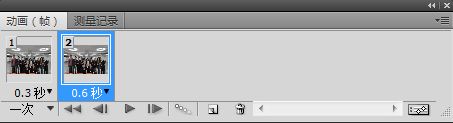
圖6 設(shè)置延遲時(shí)間
第七步:保存。在菜單欄里選擇“文件”,選擇“存儲(chǔ)為Web和設(shè)備所用格式”,在跳出來(lái)的窗口中選擇“保存”即可制作完成,如下圖7所示。也可以選擇“預(yù)覽”一下,在瀏覽器中便可看到演示效果。

圖7保存
第八步:成果展示,博文中不支持GIF圖片,所以自己做好了可以演示。
相關(guān)推薦
相關(guān)下載
熱門(mén)閱覽
- 1ps斗轉(zhuǎn)星移合成劉亦菲到性感女戰(zhàn)士身上(10P)
- 2模糊變清晰,在PS中如何把模糊試卷變清晰
- 3ps楊冪h合成李小璐圖教程
- 4ps CS4——無(wú)法完成請(qǐng)求,因?yàn)槲募袷侥K不能解析該文件。
- 5色階工具,一招搞定照片背后的“黑場(chǎng)”“白場(chǎng)”和“曝光”
- 6軟件問(wèn)題,PS顯示字體有亂碼怎么辦
- 7軟件問(wèn)題,ps儲(chǔ)存文件遇到程序錯(cuò)誤不能儲(chǔ)存!
- 8ps液化濾鏡
- 9LR磨皮教程,如何利用lightroom快速磨皮
- 10PS鼠繪奇幻的山谷美景白晝及星夜圖
- 11photoshop把晴天變陰天效果教程
- 12ps調(diào)出日系美女復(fù)古的黃色調(diào)教程
最新排行
- 1室內(nèi)人像,室內(nèi)情緒人像還能這樣調(diào)
- 2黑金風(fēng)格,打造炫酷城市黑金效果
- 3人物磨皮,用高低頻給人物進(jìn)行磨皮
- 4復(fù)古色調(diào),王家衛(wèi)式的港風(fēng)人物調(diào)色效果
- 5海報(bào)制作,制作炫酷的人物海報(bào)
- 6海報(bào)制作,制作時(shí)尚感十足的人物海報(bào)
- 7創(chuàng)意海報(bào),制作抽象的森林海報(bào)
- 8海報(bào)制作,制作超有氛圍感的黑幫人物海報(bào)
- 9碎片效果,制作文字消散創(chuàng)意海報(bào)
- 10人物海報(bào),制作漸變效果的人物封面海報(bào)
- 11文字人像,學(xué)習(xí)PS之人像文字海報(bào)制作
- 12噪點(diǎn)插畫(huà),制作迷宮噪點(diǎn)插畫(huà)

網(wǎng)友評(píng)論